2.「地図で見る統計(統計GIS)」での操作
新しいウィンドウが開き以下のような画面となります。
(アドビシステムズ社のフラッシュプレーヤー(無料)が必要となります。)
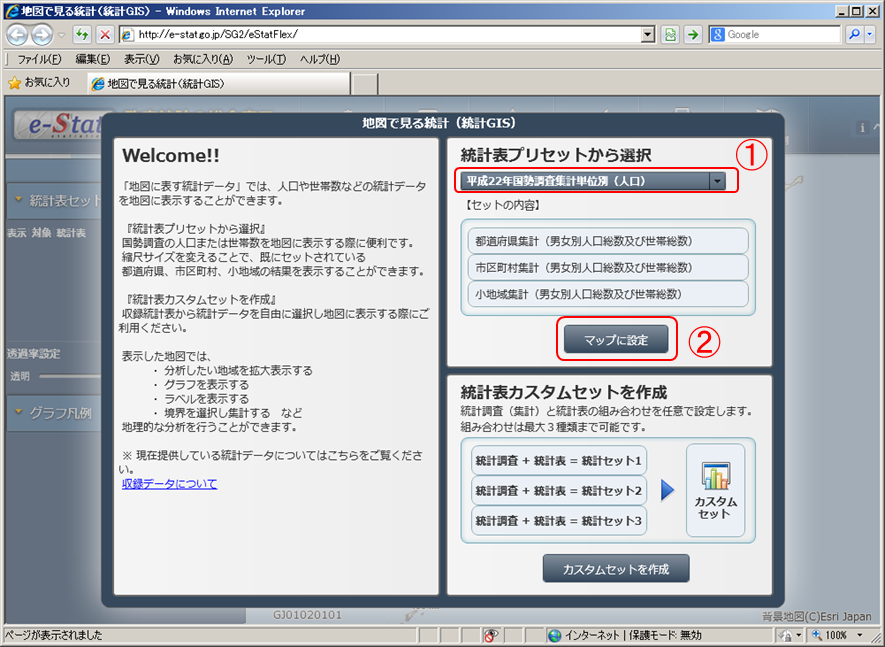
こちらの画面で統計表を選択します。統計表は任意で3つまでセットできます。
今回は、事前に設定されている統計表を「統計表プリセット」から選択します。
統計表プリセットが①「平成22年国勢調査集計単位別(人口)」になっていることを確認し、②「マップに設定」をクリックします。
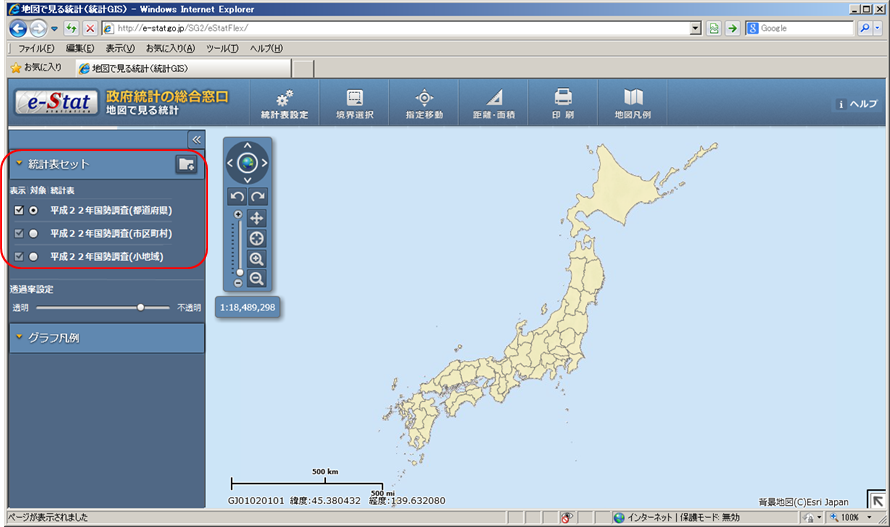
日本地図が表示されました。左側に統計表が3つセットされたことが確認できます。
日本地図を、マウスや地図左上のナビゲーションを使って、拡大します。
小地域(町丁目)ごとに地図が区分される程度(縮尺の尺度が1km程度になるくらいまで)拡大します。
地図の中心は施設の所在地など人口分布分析を行いたい地点としてください。
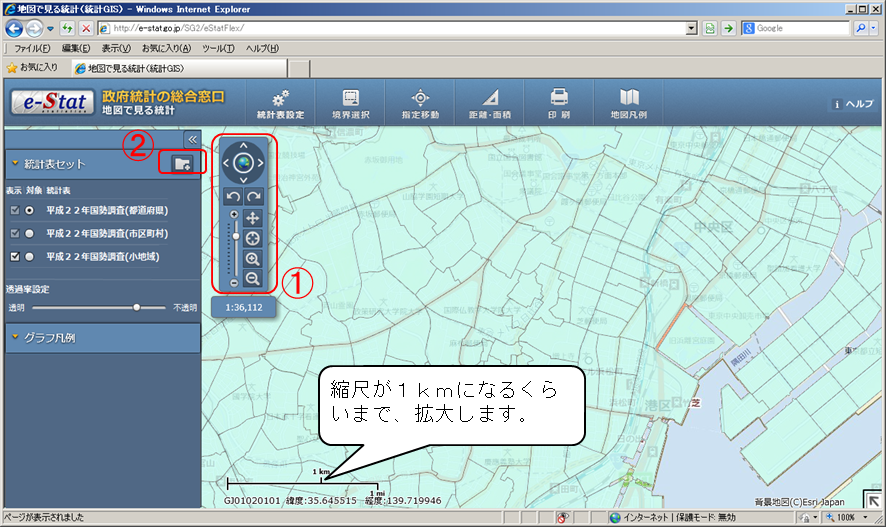
①地図を拡大しましたら、②統計表セットのアイコンをクリックします。
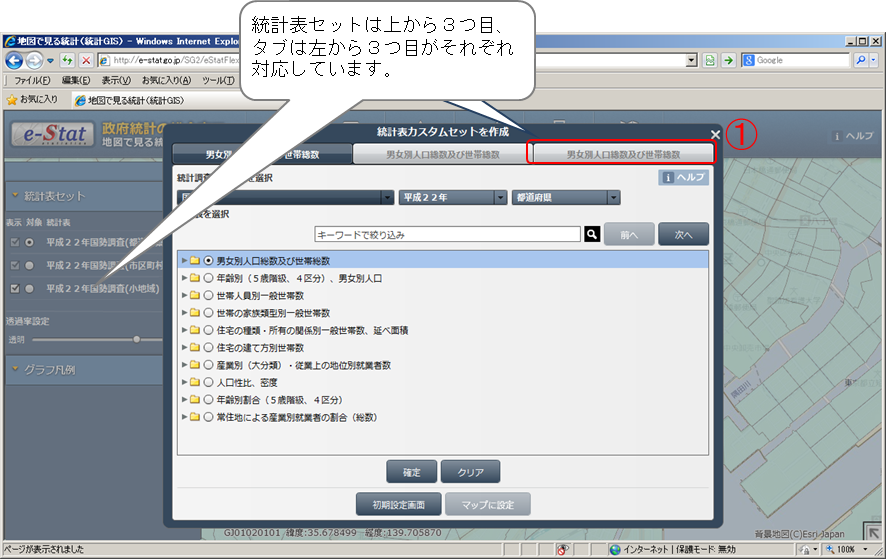
統計表カスタムセットを作成というウィンドウがでてきます。そのなかには、3つの統計表に対応する3つのタブが出てきます。
①一番右のタブを選択します。一番右のタブは、平成22年国勢調査(小地域)に対応します。
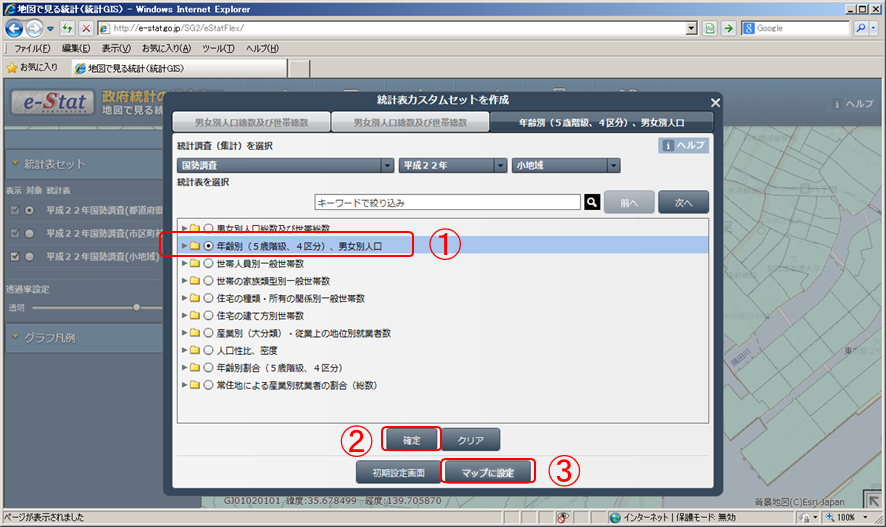
地図に表示する統計表を選択します。今回の例では①「年齢別(5歳階級、4区分)、男女別人口」を選択し、②「確定」を押し、③「マップに設定」を押します。
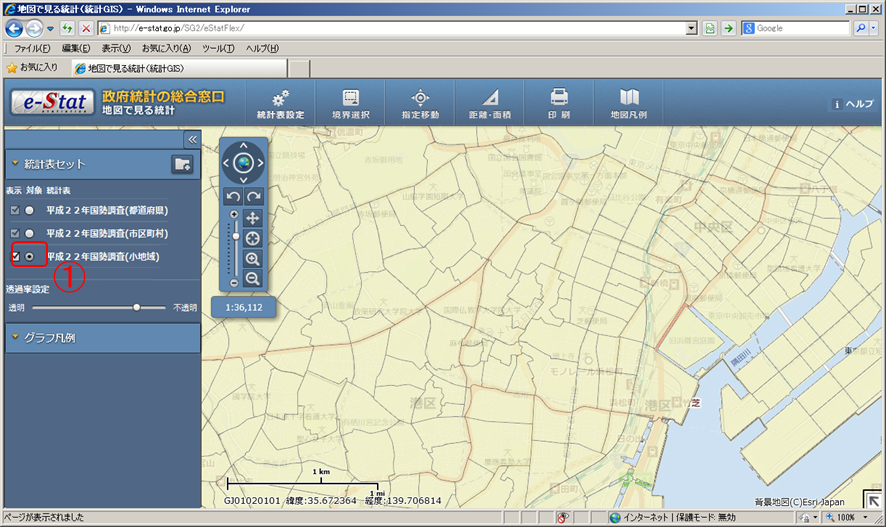
①上から3番目の統計表「平成22年度国勢調査(小地域)」を選択します。
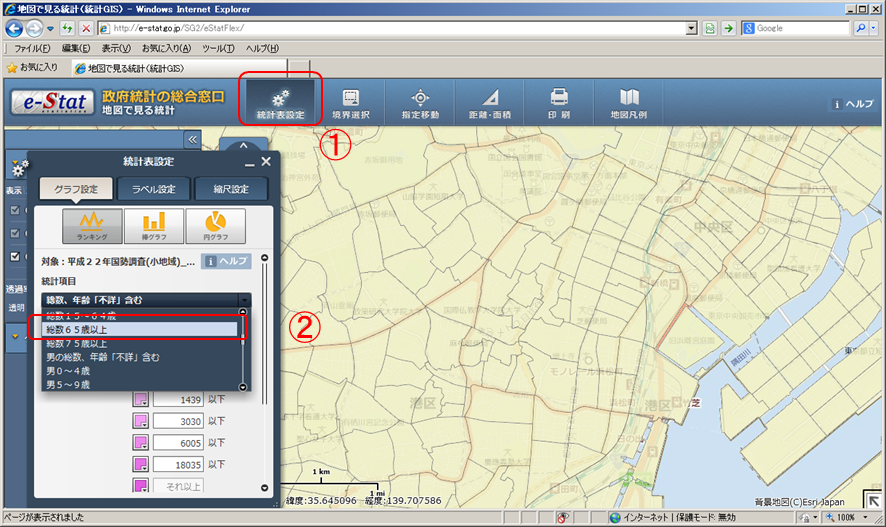
①「統計表設定」を押すと統計表設定のウィンドウが開きます。
②統計項目から、「総数65歳以上」を選択します。
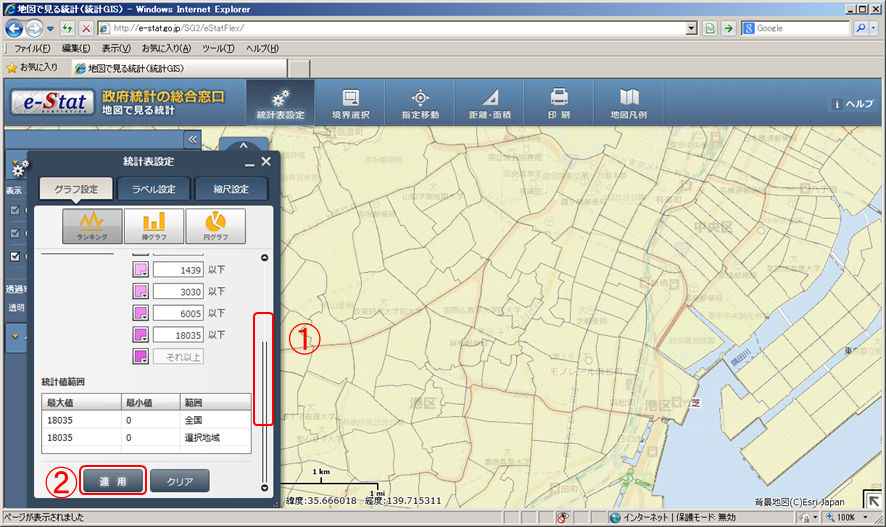
①統計表設定のウィンドウを下までスクロールし、②「適用」を押します。
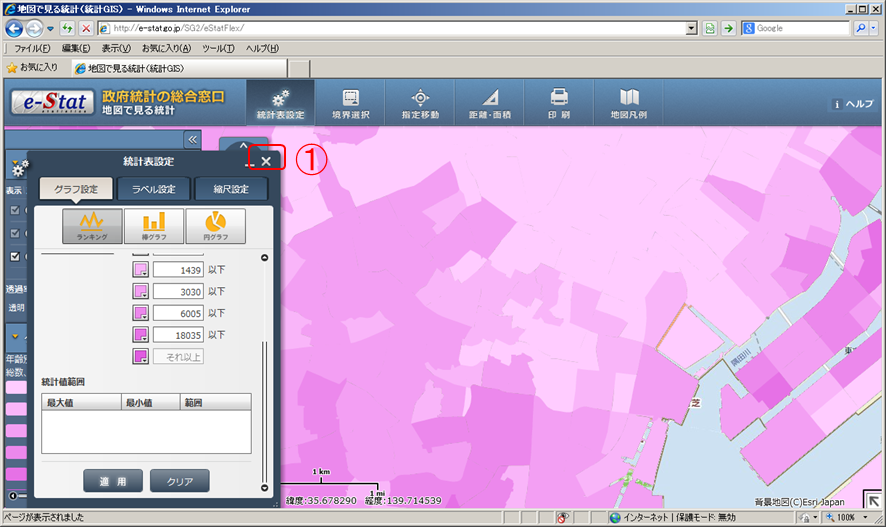
地図の色が変わりました。
①統計表設定ウィンドウの×をクリックし、統計表設定を閉じます。
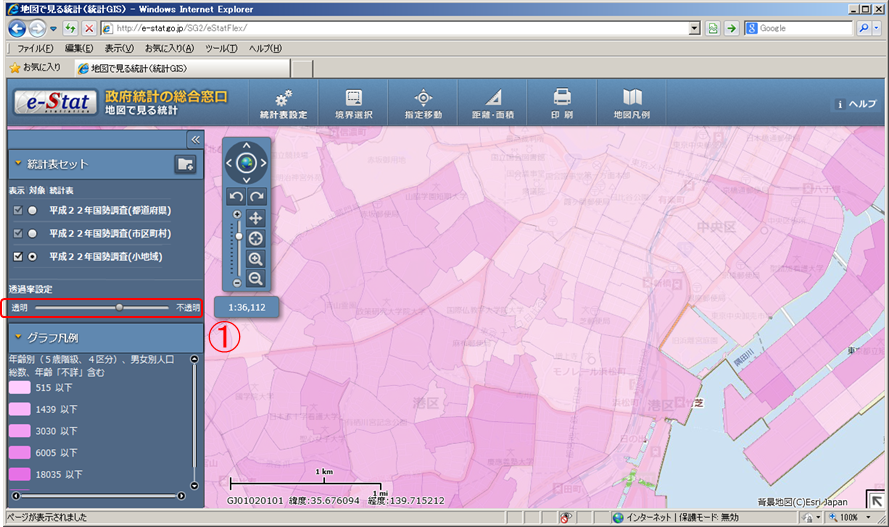
①スライダーを操作し、色の透明度を決めることができます。見やすい濃さになるよう調整をしてください。
ここまでの操作で、当該地域の小地域(町丁目)ごとの高齢者人口の多寡が地図に表示されました。どの地区に高齢者が多く住んでいるのかを、視覚的に理解できます。なお、地図の塗り色や、数値の区分けなどは、自由に設定できます。